nvm 是一款 nodejs 版本管理工具,通过 nvm 可以简化我们切换 nodejs 版本的操作。
在安装之前,切记把本地安装的node版本全部卸载!删干净!
一、首先进入 nvm 的官网下载安装包
官网地址
找到自己系统对应的版本进行下载,以下以 window 系统为例。

下载之后,解压里面的exe文件
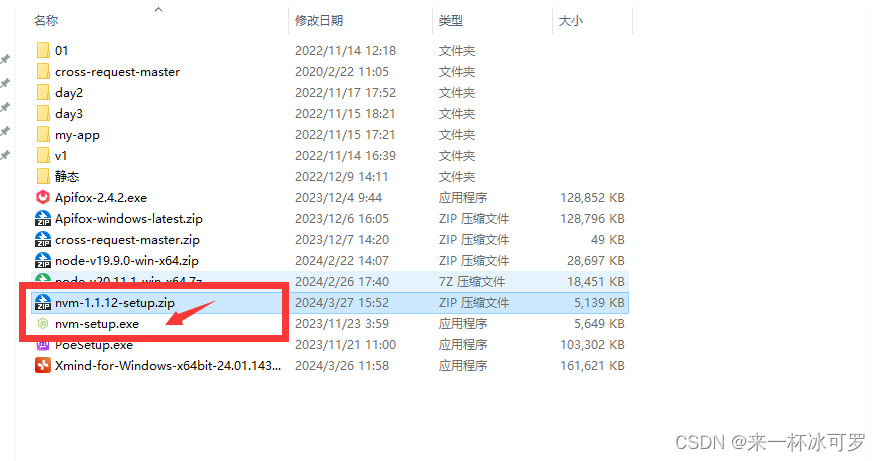
双击exe文件进入安装流程,傻瓜式点击下一步即可
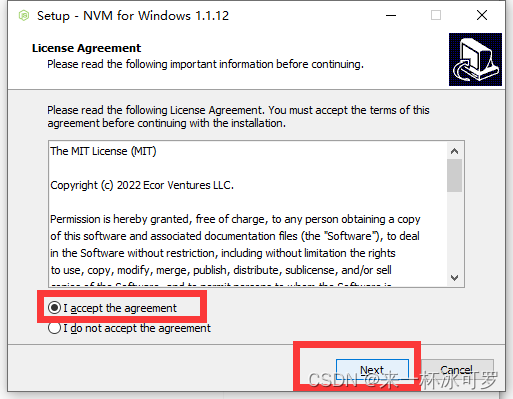
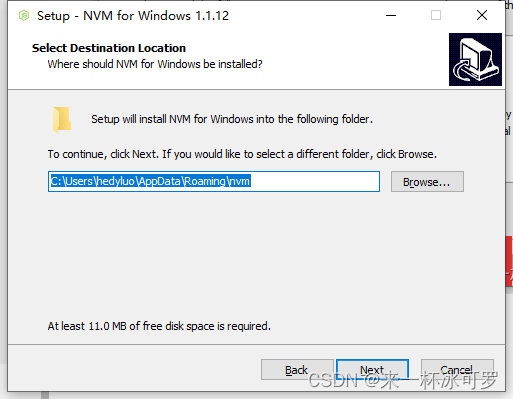

**
切记点到安装路径这里自己稍微留意下是放置在哪个路径,因为后面配置环境变量需要的。
**
安装完成之后,点击电脑的“设置”,打开“高级系统设置”,修改环境变量的path内容:
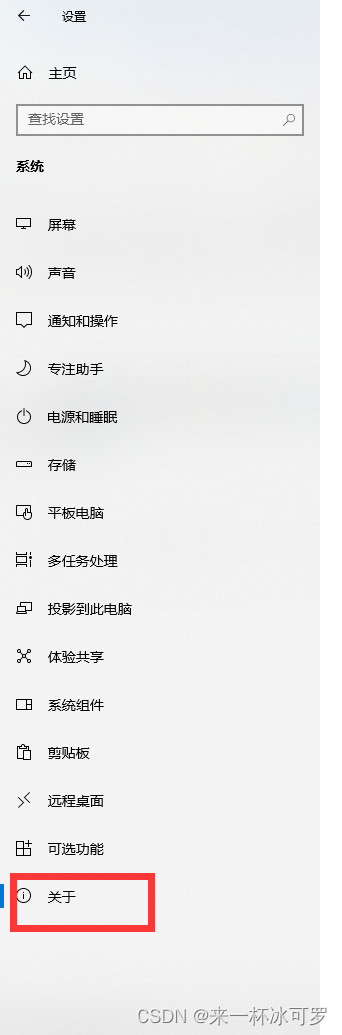


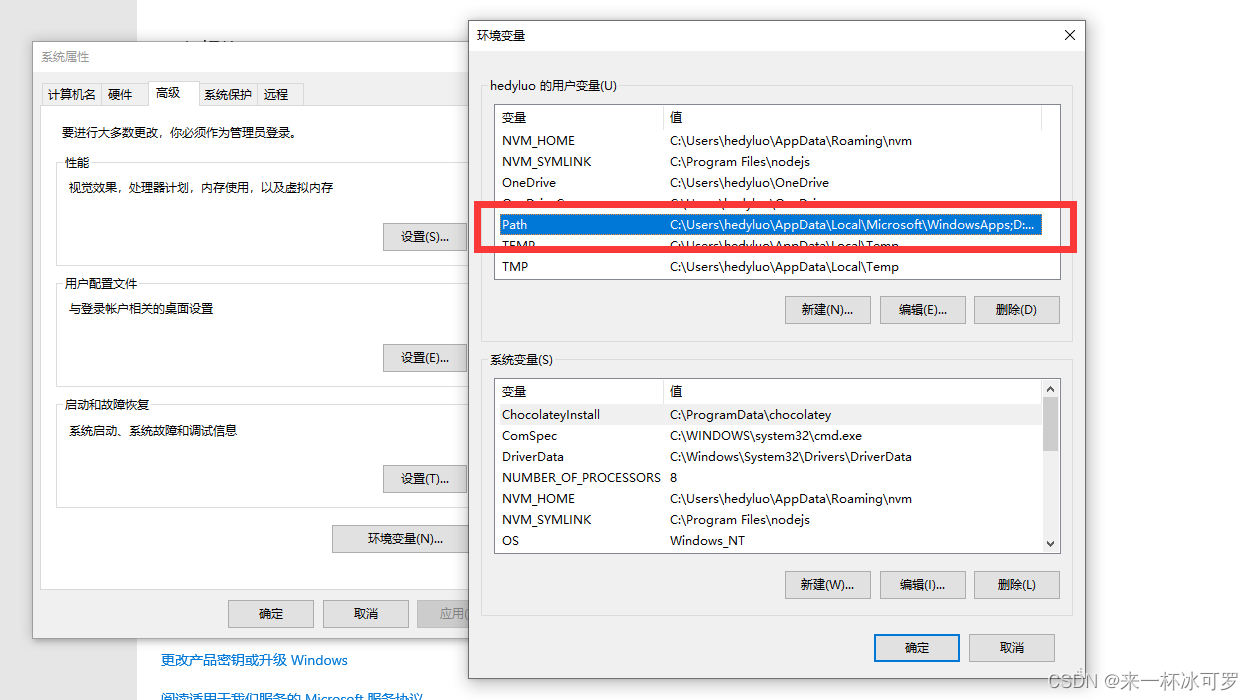
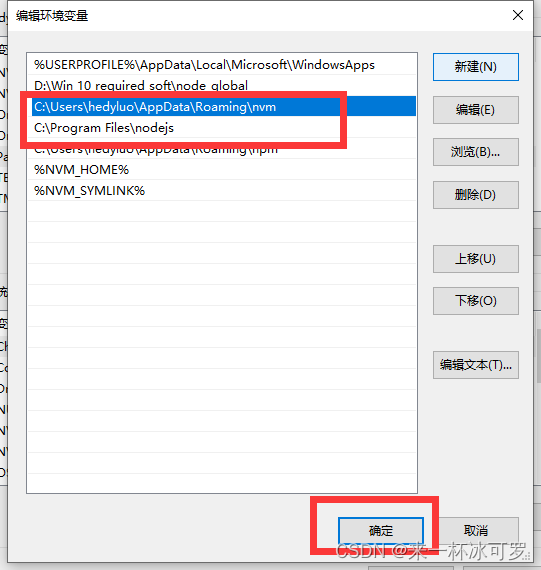
配置完成之后,在桌面空白处,输入win+r,运行cmd。在cmd中输入 nvm -v。查看是否配置完成,成功就会显示安装的版本号。
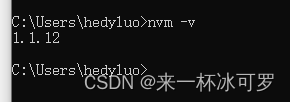
接下来就可以运行nvm的指令来安装对应版本的node了。
运行 nvm list available,查看近期可下载的版本。
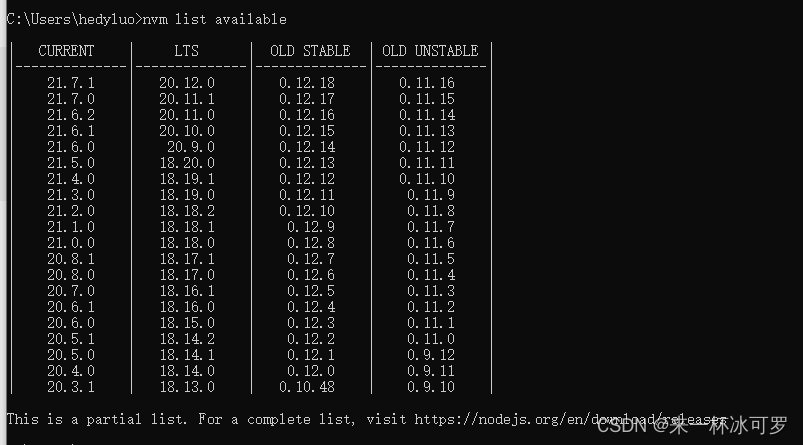
运行 nvm install + version号,下载对应版本号
例如 nvm install 14.19.0
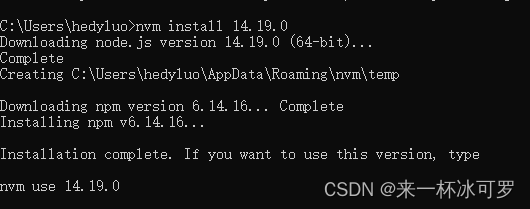
安装完成,运行 nvm use 版本号,即可使用对应版本号的node了。
例如 nvm use 14.19.0,我们就能使用这个版本了。使用node -v可查看到当前系统使用的是这个版本号。
运行nvm list查看我们总共安装了多少个node版本了。
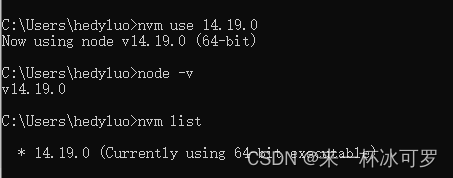
同上步骤,我又安装了node 20…的版本,
可查看到我安装情况如下:

接下来,需要使用哪个版本,就nvm use 版本号即可。
nvm常用指令如下:
nvm list 查看已经安装的版本
nvm list installed 查看已经安装的版本
nvm list available 查看网络可以安装的版本
nvm version 查看当前的版本
nvm install 安装最新版本
nvm use ## 切换使用指定的版本
node nvm ls 列出所有版本 nvm current显示当前版本
nvm alias ## 给不同的版本号添加别名
nvm unalias ## 删除已定义的别名
nvm reinstall-packages ## 在当前版本node环境下,重新全局安装指定版本号的npm包
nvm on 打开nodejs控制
nvm off 关闭nodejs控制
nvm proxy 查看设置与代理
nvm node_mirror [url] 设置或者查看setting.txt中的node_mirror,如果不设置的默认是 Index of /dist/
nvm npm_mirror [url] 设置或者查看setting.txt中的 npm_mirror,如果不设置的话默认的是: https://github.com/npm/npm/archive/
nvm uninstall 卸载制定的版本
nvm use [version] [arch] 切换制定的node版本和位数
nvm root [path] 设置和查看root路径




















 3342
3342











 被折叠的 条评论
为什么被折叠?
被折叠的 条评论
为什么被折叠?








